Come cancellare SMS ricevuti
Un amico ti ha parlato tramite SMS di una questione abbastanza delicata, della quale altre persone non dovrebbero venire a conoscenza. Per questo motivo, vorresti eliminare le “prove” della vostra conversazione dal telefono ma, non avendo mai compiuto quest'operazione prima d'ora, non sapresti come procedere.
Come dici? Ho inquadrato perfettamente il problema? Allora sono lieto di comunicarti che ti trovi nel posto giusto, sulla guida giusta! Nel corso di questo tutorial, infatti, avrò cura di spiegarti come cancellare SMS ricevuti dalla memoria dei telefoni Android e degli iPhone avvalendoti di una serie di procedure di semplice applicazione.
Dunque, senza esitare oltre, mettiti bello comodo e leggi con attenzione tutto quanto ho da dirti sull'argomento: sono sicuro che, al termine della lettura di questa guida, riuscirai a ottenere senza problemi il risultato sperato. Provare per credere!
Indice
Come eliminare SMS ricevuti
Sei interessato a sapere come cancellare SMS ricevuti, dico bene? Bastano un paio di tap e il gioco è fatto! Tieni però presente che, a seguito di questa operazione, gli SMS saranno eliminati anche da iCloud Drive (qualora avessi attivato la sincronizzazione online di tali dati) e che, a meno di non effettuare particolari (e a volte) complesse operazioni, non saranno più recuperabili. Ecco tutti i dettagli.
Come cancellare SMS ricevuti: Android
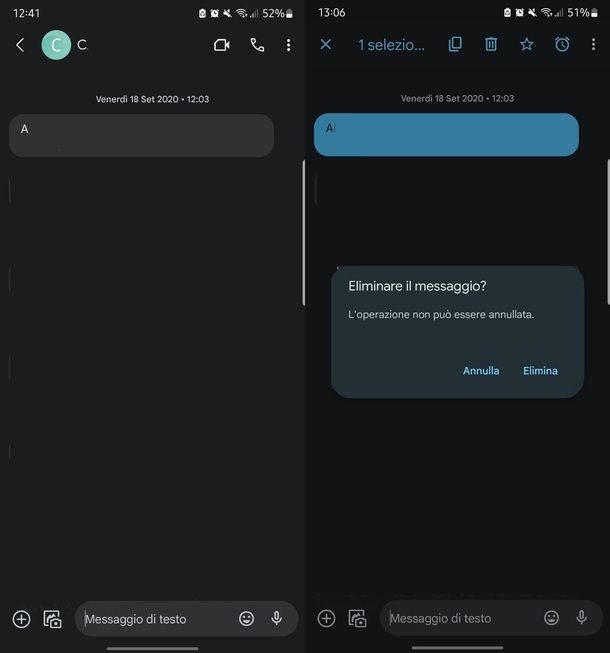
Se disponi di un terminale Android, puoi facilmente cancellare gli SMS ricevuti (insieme a quelli inviati) tramite l'applicazione che sei solito usare per gestire i messaggi.
Dunque, per prima cosa, avvia l'app Messaggi di Google, identifica la conversazione contenente il messaggio di tuo interesse e fai tap sulla stessa. Ora, individua il “fumetto” contenente l'SMS da eliminare, effettua un tap prolungato su di esso, tocca l'icona del cestino che compare in alto e conferma la volontà di procedere, sfiorando la voce Elimina.
Al bisogno, puoi eliminare più SMS contemporaneamente: dopo aver selezionato il primo, fai un tap su tutti gli altri messaggi, in modo da aggiungerli alla selezione e, per procedere con la loro cancellazione, premi l'icona del cestino in alto; dai poi conferma premendo sulla dicitura Elimina.
Se ti interessa cancellare tutti i messaggi (sia inviati che ricevuti) appartenenti a una data conversazione, recati nuovamente nella lista degli SMS. Dopo aver individuato la conversazione in oggetto, effettua un tap prolungato sulla sua anteprima e tocca poi l'icona a forma di cestino collocata in alto. Infine, premi sulla voce Elimina.
Come dici? Vorresti cancellare un messaggio che avevi precedentemente archiviato? Nessun problema. In tal caso, devi agire direttamente dalla lista degli SMS archiviati: per accedervi, tocca il pulsante ≡ situato in cima alla lista dei messaggi presenti sul telefono, tocca la voce Archiviati dal menu proposto e, dopo aver individuato l'SMS (o la conversazione) di tuo interesse, provvedi a cancellarlo con le stesse modalità viste in precedenza.
Aspetta, mi stai dicendo che utilizzi uno smartphone Samsung e vorresti sapere come ripetere i passaggi appena visti sull'app Messaggi rilasciata dal colosso coreano? In tal caso, una volta avviata quest'ultima, individua la conversazione che contiene il messaggio da eliminare, aprila, poi esegui un tap prolungato sul “fumetto” che ti interessa e premi sulla sulla voce Elimina visualizzata a schermo.
Successivamente, se ci sono altri messaggi da cancellare, selezionali premendo sulle apposite caselle circolari visualizzate in corrispondenza degli stessi a sinistra e, per concludere premi sulla voce Elimina posta in basso. Contrariamente a quanto visto nel caso dell'app Messaggi di Google, sulla variante di Samsung della stessa applicazione non è possibile archiviare gli SMS.
Come cancellare SMS ricevuti: iPhone
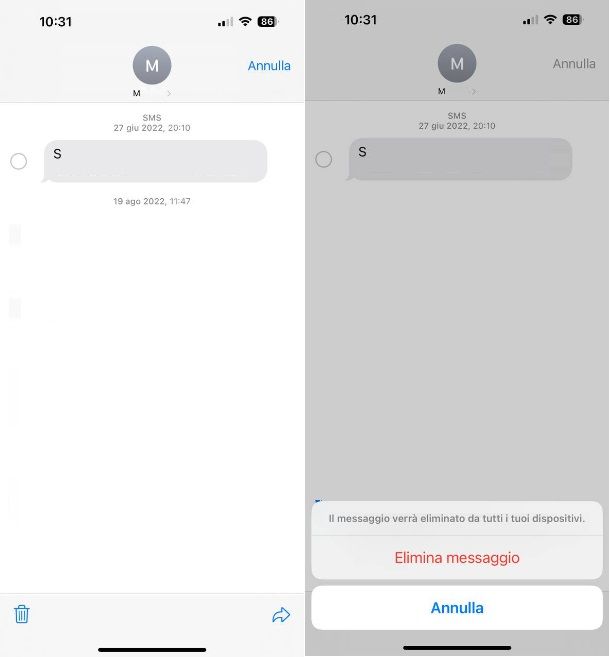
I passaggi necessari per eliminare gli SMS ricevuti dalla memoria dell'iPhone (e, di conseguenza, da iCloud), non sono molto diversi da quelli appena visti per Android. Per prima cosa, avvia l'app Messaggi di iOS, individua quindi la chat che contiene il messaggio (o i messaggi) che intendi cancellare e aprila.
Ora, identifica l'SMS di tuo interesse, effettua un tap prolungato sul relativo “fumetto” e seleziona la voce Altro. A questo punto, apponi il segno di spunta accanto agli SMS che desideri eliminare, fai tap sull'icona a forma di Cestino collocata in basso a sinistra e tocca il pulsante Elimina messaggio/Elimina messaggi dal menu che compare.
Se, invece, desideri cancellare l'intera conversazione (dunque sia gli SMS inviati che quelli ricevuti), torna alla schermata iniziale dell'app Messaggi e individua la chat da eliminare. Ora effettua uno swipe verso sinistra sulla conversazione e premi sull'icona del cestino; infine, tocca il pulsante Elimina. Semplice, vero?
Come cancellare SMS dalla SIM
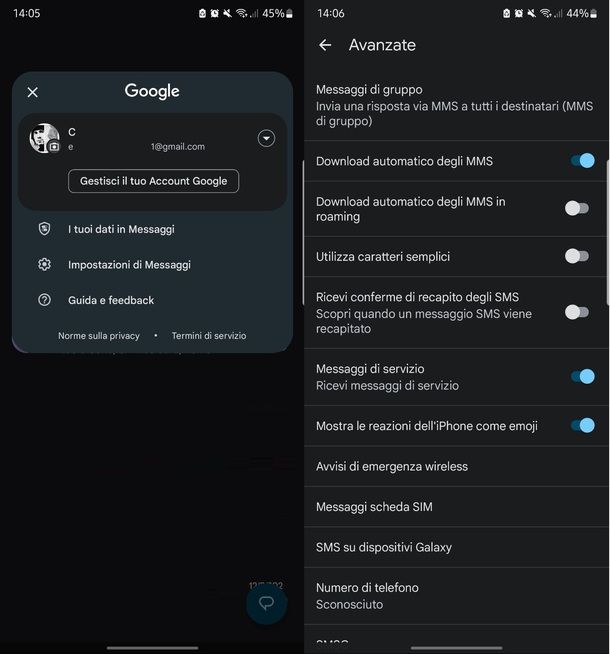
Come dici? Hai cambiato telefono e, dopo averlo riconfigurato da zero e con un nuovo account, ti sei reso conto che alcuni SMS che credevi ormai rimossi sono ancora lì? Con molta probabilità, essi potrebbero essere stati salvati sulla scheda SIM: in tal caso, è necessario provvedere alla loro eliminazione tramite una procedura specifica, ma semplice come quelle già viste.
Nel caso di Android, per esempio, puoi procedere direttamente tramite l'app Messaggi di Google: dopo averla avviata, fai tap sull'icona del tuo account Google collocata in alto a destra, seleziona la voce Impostazioni di messaggi dal menu a schermo e accedi alle sezioni Avanzate e Messaggi scheda SIM. Fatto ciò, premi sul messaggio da cancellare e, successivamente, fai tap sull'icona del cestino posta in alto a destra; per concludere, dai conferma premendo sulla voce Elimina.
Su iPhone, invece, le cose stanno in modo diverso: dal momento che il salvataggio degli SMS su SIM non è consentito da iOS, non esistono procedure ufficiali per la gestione dei messaggi presenti sulla scheda del telefono. Pertanto, se ritieni necessario verificare la presenza di eventuali messaggi sulla SIM del tuo “melafonino”, ti consiglio di inserire quest'ultima in uno smartphone Android e di procedere seguendo i passaggi che ti ho fornito poco fa.

Autore
Salvatore Aranzulla
Salvatore Aranzulla è il blogger e divulgatore informatico più letto in Italia. Noto per aver scoperto delle vulnerabilità nei siti di Google e Microsoft. Collabora con riviste di informatica e cura la rubrica tecnologica del quotidiano Il Messaggero. È il fondatore di Aranzulla.it, uno dei trenta siti più visitati d'Italia, nel quale risponde con semplicità a migliaia di dubbi di tipo informatico. Ha pubblicato per Mondadori e Mondadori Informatica.






